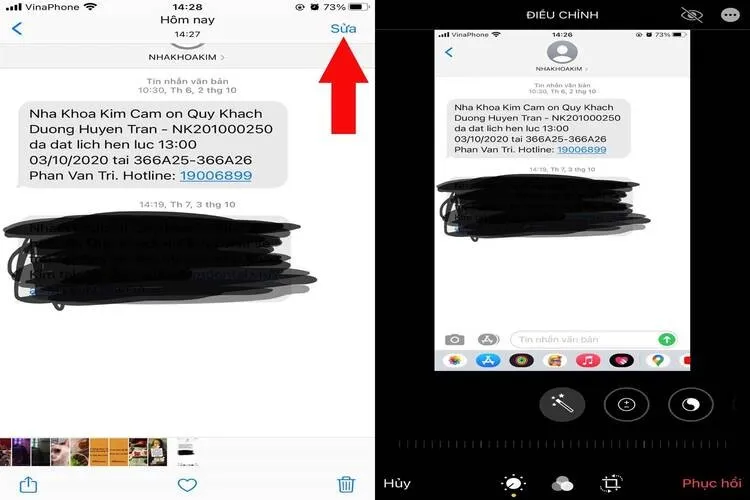Phần mềm xem ảnh bị che là phần mềm gì? Và tính ứng dụng của nó đối với công việc của bạn ra sao? Làm cách nào để xem hình ảnh, tin nhắn bị bôi đen hay bị che? Sẽ là những câu hỏi mà Blogkienthuc.edu.vn trả lời cho bạn đọc thông qua bài viết này. Mời bạn theo dõi nhé!
Khi bạn thấy một đoạn tin nhắn hoặc một ảnh chụp màn hình bị che đi hoặc bị bôi đen đôi chỗ bằng các công cụ chỉnh sửa ảnh. Bạn có cảm thấy tò mò muốn biết nội dung dưới lớp màu đen đó là gì không? Thế thì bài viết dưới đây sẽ mách cho bạn cách xem tin nhắn bị bôi đen cùng các phần mềm xem ảnh bị che dễ sử dụng nhé.
Bạn đang đọc: Điểm danh các phần mềm xem ảnh bị che, cách xem ảnh bị bôi đen siêu đơn giản
Cách xem tin nhắn bị bôi đen trong vòng một nốt nhạc
Trên điện thoại iPhone

Bạn có thể xem phần tin nhắn bị bôi đen trong ứng dụng Photos mặc định trên máy. Sau đó thực hiện các thao tác sau:
Bước 1: Chọn ảnh bạn muốn xem nội dung bị bôi đen và chọn Edit.
Bước 2: Điều chỉnh các mục thông số như sau:
- Tăng các mục Exposure, Highlights, Brilliance & Shadows lên mức cao nhất bằng cách kéo hết sang phải.
- Giảm mục Contrast xuống mức thấp nhất bằng cách kéo hết sang trái.
Trên điện thoại Android
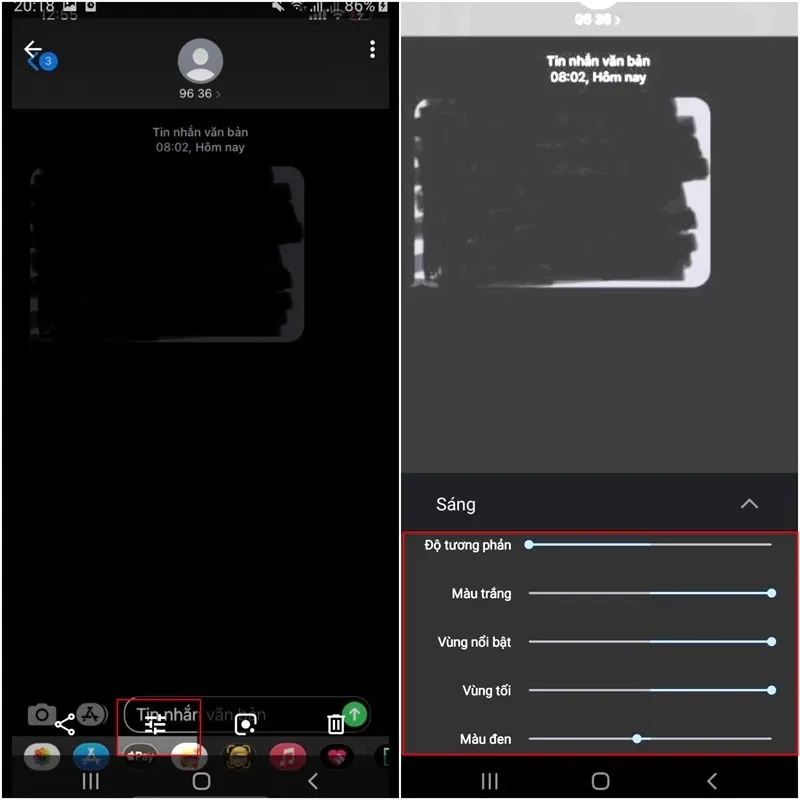
Cũng như cách làm trên điện thoại iPhone, bạn có thể chỉnh sửa ảnh trong ứng dụng Photos của điện thoại Android để xem những tin nhắn bị bôi đen.
Bước 1: Chọn ảnh bị bôi đen mà bạn muốn xem, nhấn vào Sửa.
Bước 2: Điều chỉnh bảng thông số theo hướng dẫn sau:
- Tăng màu trắng, vùng tối và vùng nổi bật lên mức cao nhất bằng cách kéo hết sang phải.
- Giảm độ tương phản xuống mức thấp nhất bằng cách kéo hết sang trái.
- Giảm màu đen xuống một tí bằng cách kéo sang trái một đoạn nhỏ.
Phần mềm xem ảnh bị che
Nếu ứng dụng Photos mặc định trên điện thoại không hỗ trợ xem ảnh bị che được thì bạn cũng có thể tải những phần mềm xem ảnh bị che khác được liệt kê bên dưới để sử dụng.
Phần mềm Snapseed
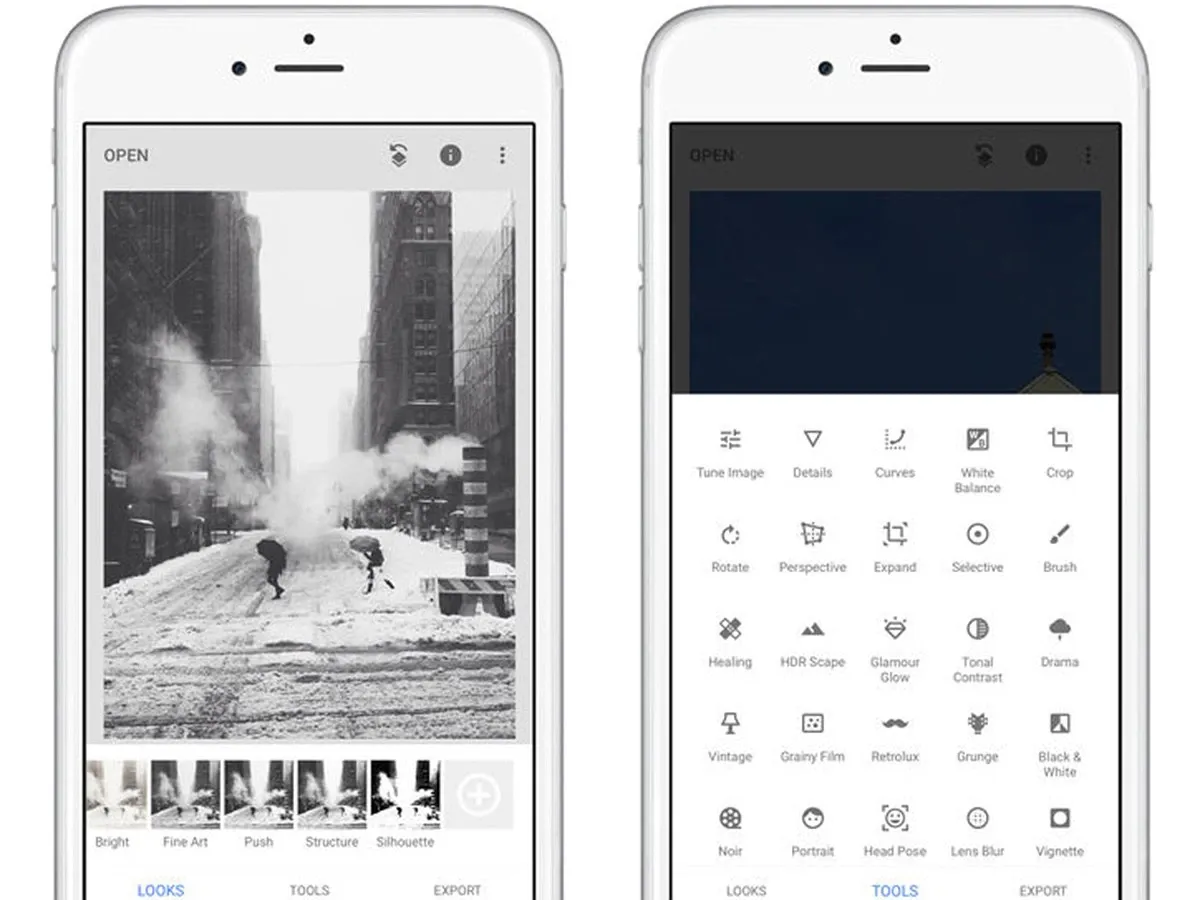
Phần mềm xem ảnh bị che Snapseed giúp bạn xem nội dung của một tin nhắn bị bôi đen một cách dễ dàng, bạn chỉ cần làm theo các bước sau:
Bước 1: Tải và cài đặt ứng dụng Snapseed từ App Store (cho iPhone) hoặc Google Play Store (cho Android).
Bước 2: Mở ứng dụng Snapseed và chọn ảnh bạn muốn xem nội dung bị bôi đen.
Bước 3: Nhấp vào mục Tools ở thanh điều hướng phía dưới màn hình.
Bước 4: Trong danh sách công cụ, tìm và chọn Details.
Bước 5: Tại đây, bạn có thể điều chỉnh các thông số như Structure và Sharpening để xem nội dung bị bôi đen. Thử tăng mức thông số lên mức cao nhất bằng cách kéo thanh điều chỉnh sang phải.
Phần mềm Photo Editor by Befunky
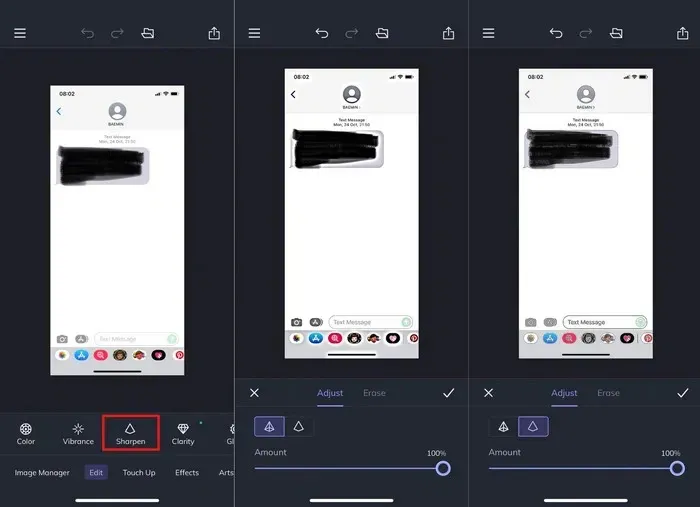
Xem nội dung của một tin nhắn bị bôi đen không còn là việc khó nếu bạn có phần mềm xem ảnh bị che Photo Editor by Befunky trong kho ứng dụng của mình. Các bước thực hiện:
Bước 1: Tải và cài đặt ứng dụng Photo Editor by Befunky từ App Store (cho iPhone) hoặc Google Play Store (cho Android).
Bước 2: Mở ứng dụng Photo Editor by Befunky và chọn ảnh bạn muốn xem nội dung bị bôi đen từ thư viện ảnh.
Bước 3: Nhấp vào mục Edit để truy cập vào các công cụ chỉnh sửa.
Bước 4: Tìm và nhấp vào mục Sharpen để điều chỉnh độ sắc nét của ảnh.
Bước 5: Trong mục Adjust, bạn có thể tìm các thanh trượt hoặc biểu tượng hình kim cương để điều chỉnh độ sắc nét. Hãy kéo thanh điều chỉnh hoặc tăng mức thông số lên mức cao nhất để xem nội dung bị bôi đen.
Phần mềm Pixlr
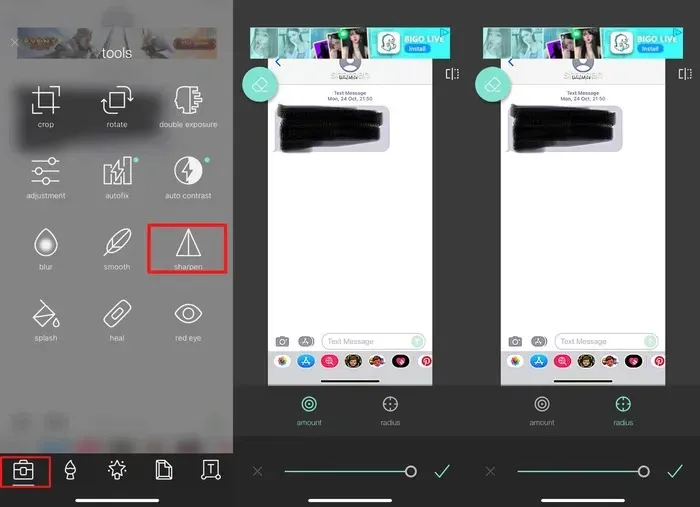
Phần mềm xem ảnh bị che Pixlr giúp bạn xem được nội dung của một tin nhắn bị bôi đen chỉ với một ít thao tác chỉnh sửa ảnh đơn giản. Bạn làm theo các bước sau:
Bước 1: Tải và cài đặt ứng dụng Pixlr từ App Store (cho iPhone) hoặc Google Play Store (cho Android).
Bước 2: Mở ứng dụng Pixlr và chọn ảnh bạn muốn xem nội dung bị bôi đen từ thư viện ảnh hoặc các nguồn khác.
Bước 3: Tìm và nhấp vào biểu tượng hình chiếc cặp hoặc biểu tượng chỉnh sửa để mở công cụ chỉnh sửa ảnh. Tiếp tục chọn mục Sharpen để tăng độ sắc nét của ảnh.
Bước 4: Tăng 2 mục Amount và Radius lên mức cao nhất bằng cách kéo hết sang phải.
Cách ẩn thông tin cá nhân của bạn một cách an toàn nhất
Sử dụng nhiều lớp bút đánh dấu
Đây là một cách hiệu quả để ẩn nội dung đi, khiến nó khó bị lộ qua các chỉnh sửa đơn giản. Bằng cách sử dụng nhiều lớp bút đánh dấu, bạn có thể tăng độ dày và độ đậm của các vết bút đánh dấu. Hãy nhấc tay lên sau mỗi lần vuốt để tạo lớp mới chồng lên lớp cũ, thay vì vuốt qua lại cùng một lớp. Càng nhiều lớp đè lên nhau thì càng khó để xem nội dung bị ẩn. Việc này cũng khá hiệu quả ngay cả khi ai đó dùng phần mềm xem ảnh bị che để xem nội dung ẩn.
Tìm hiểu thêm: Đây là cách xóa tài khoản Twitter trên máy tính hoặc điện thoại dành cho bạn
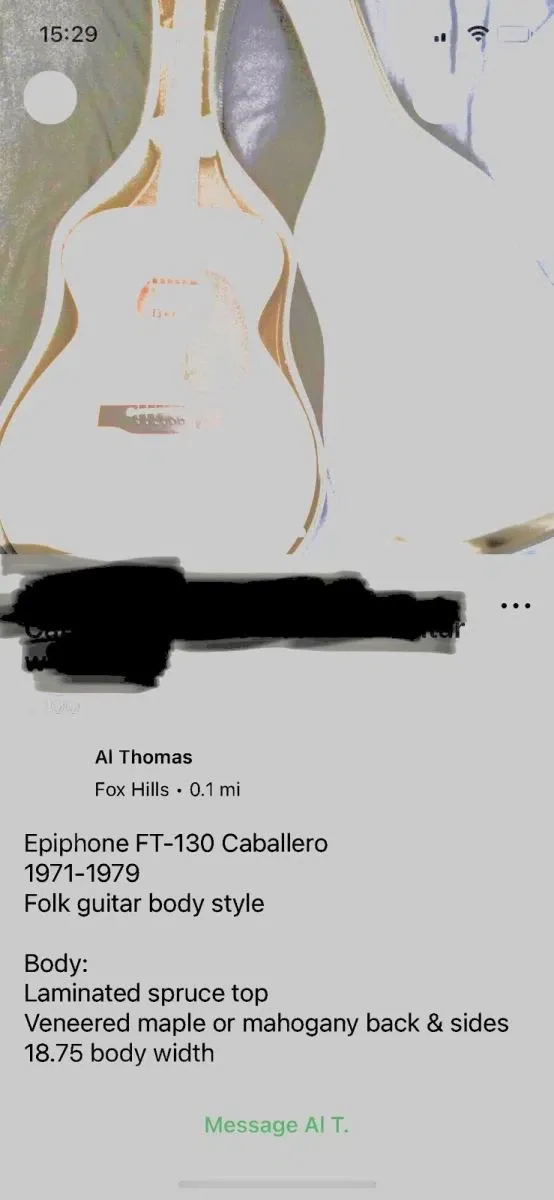
Sử dụng Bút đánh dấu
iOS cung cấp một tính năng hữu ích để xóa dữ liệu khi bạn sử dụng công cụ Đánh dấu trên một số trang cài đặt cụ thể, giúp bảo vệ thông tin nhạy cảm khỏi việc bị lộ khi chụp ảnh màn hình.
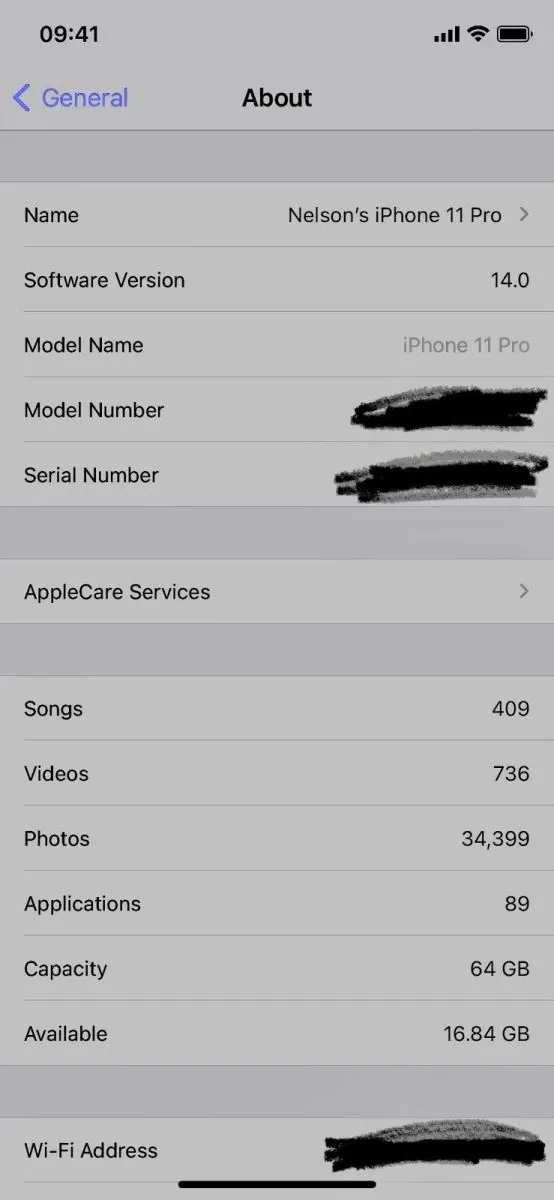
Ví dụ, khi bạn sử dụng công cụ Đánh dấu trên trang Giới thiệu trong cài đặt chung, việc vuốt một hoặc hai lần vào số seri hoặc IMEI sẽ làm nổi bật nó. Tuy nhiên, khi bạn vuốt ba hoặc bốn lần, iOS sẽ hiểu rằng bạn đang cố giấu thông tin đó và sẽ giúp che giấu nó để không thể nhìn thấy. Đôi khi, chỉ cần hai lần vuốt.
Trong trang Mật khẩu (trên iOS 14) hoặc Mật khẩu và Tài khoản (trên iOS 13) trong phần cài đặt, ảnh chụp màn hình sẽ tự động xóa mật khẩu khỏi trang đó, đây là một tính năng bảo mật tuyệt vời. Ngoài ra, bạn cũng có thể sử dụng ba hoặc bốn lần vuốt để làm xáo trộn tên người dùng, giúp bảo vệ thông tin cá nhân của bạn.
Sử dụng công cụ Pen thay thế
Công cụ bút trong Markup trên iPhone cung cấp tính năng đánh dấu mạnh mẽ. Bằng cách sử dụng công cụ bút với độ mờ 100% và một lớp bút phủ bất kỳ màu nào, bạn có thể ẩn nội dung và ngăn chặn những người khác hoặc các công cụ chỉnh sửa hình ảnh khác nhìn thấy nó.
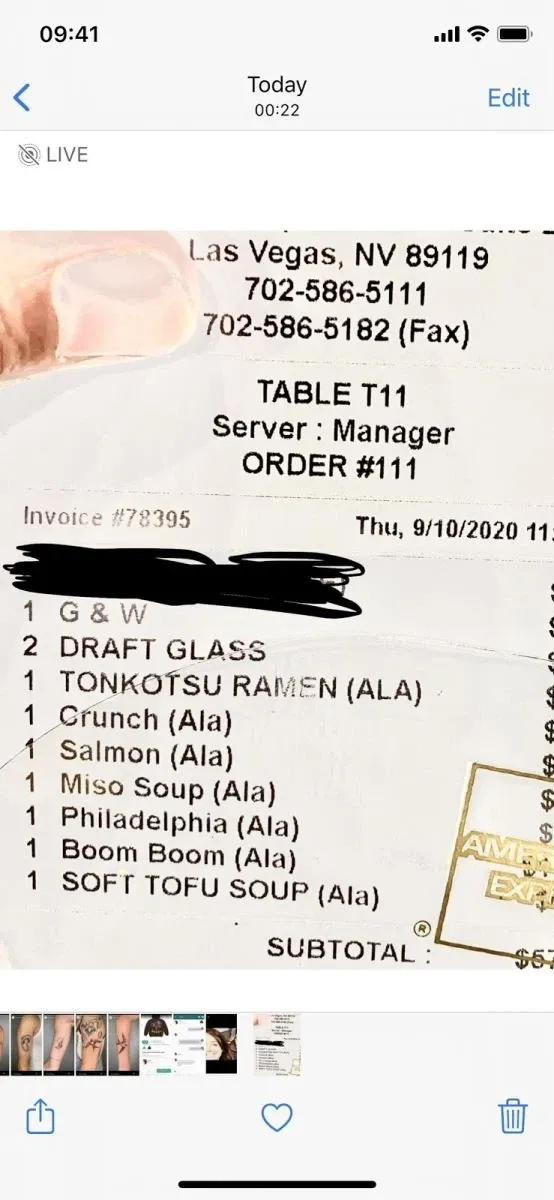
Ngoài ra, công cụ bút chì cũng là một tùy chọn, để đạt được độ mờ hiệu quả, bạn cần sử dụng nhiều lớp bút chì. Nếu chỉ sử dụng các lớp mỏng, thông tin có nguy cơ bị tiết lộ.
Sử dụng công cụ Hình dạng
Ngoài những cách trên, bạn có thể dùng công cụ Markup khác để ẩn thông tin nhạy cảm. Bằng cách sử dụng công cụ này, bạn có thể chọn một hình dạng có sẵn như mũi tên, hộp nhận xét, hình vuông hoặc hình tròn và đặt nó lên văn bản hoặc nội dung cần ẩn. Sau đó, bạn có thể tùy chỉnh các tùy chọn, chẳng hạn như độ dày của đường viền và màu sắc.
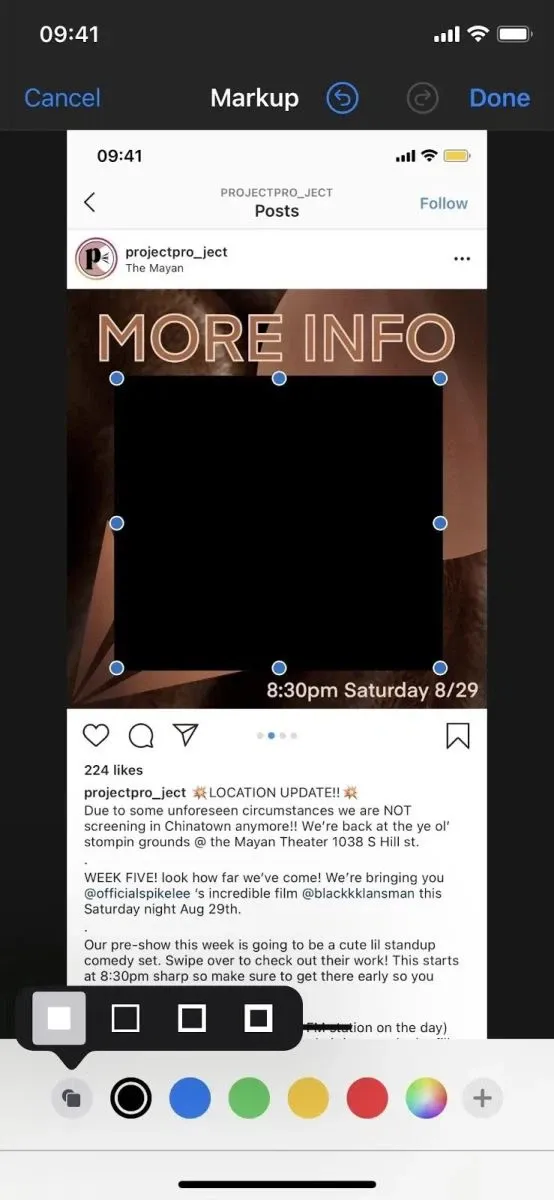
Với mũi tên, bạn có thể tạo một đường dày để thay thế nội dung. Với hộp nhận xét, hình vuông và hình tròn, bạn có thể tô màu đồng nhất để che giấu nội dung. Nếu màu sắc hiện tại không phù hợp, bạn có thể chọn một màu khác. Bất kể ai đó dùng một công cụ chỉnh sửa hình ảnh khác sau đó, không có cách nào để tiết lộ những gì đang ẩn bên dưới.
Sử dụng ứng dụng của bên thứ ba
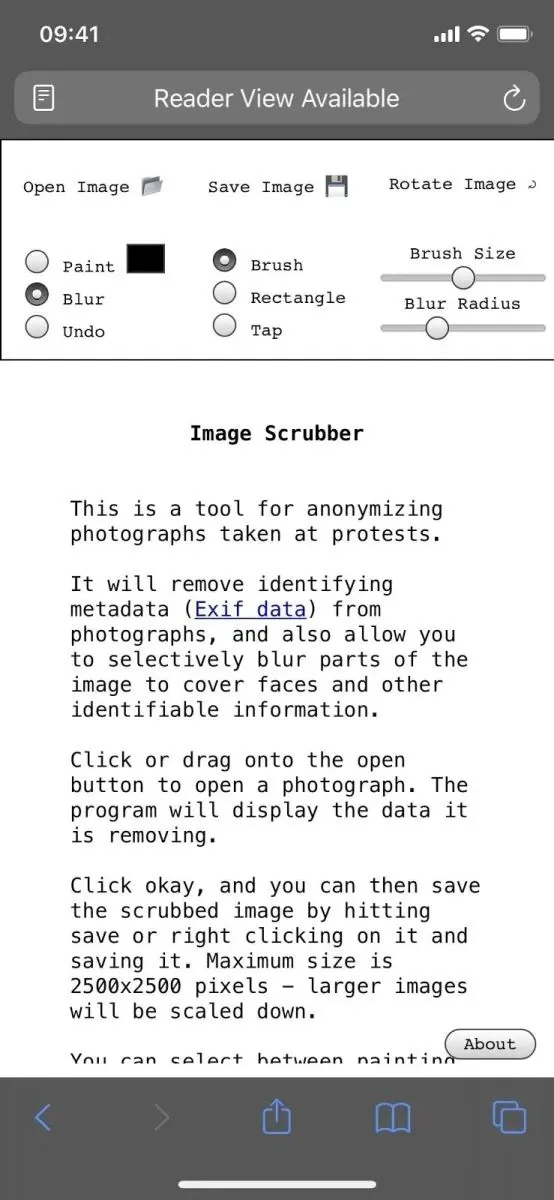
>>>>>Xem thêm: Cách đếm tin nhắn Messenger cực chính xác và vô cùng đơn giản
Bạn có thể sử dụng phần mềm Image Scrubber của Everest Pipkin để phân loại thông tin cá nhân cũng như khuôn mặt một cách chính xác. Phần mềm cho phép bạn tuỳ chọn vùng cần làm mờ hoặc bôi đen như khuôn mặt và dữ kiện bạn muốn che đậy.
Tạm kết
Như vậy là Blogkienthuc.edu.vn đã giới thiệu cho các bạn biết các phần mềm xem ảnh bị che và các cách làm ẩn thông tin cá nhân của bạn rồi. Chúc bạn áp dụng thành công và lựa chọn được phần mềm phù hợp cho mình nhé!
Xem thêm:
- Khôi phục trình xem ảnh Windows Photo Viewer thay thế Photos chậm chạp trên Windows 10
- XnView: Trình xem, chỉnh sửa và chuyển đổi hình ảnh miễn phí với 500+ định dạng
Để có thể trải nghiệm những điều tuyệt vời nhất, bạn cần sở hữu một chiếc điện thoại với hiệu năng mạnh mẽ, phần mềm có thể tương thích với nhiều ứng dụng hỗ trợ cho công việc hằng ngày của mình. Blogkienthuc.edu.vn tự hào là nhà cung cấp các dòng điện thoại chính hãng từ những thương hiệu uy tín như Apple, Samsung, OPPO,… với đa dạng mẫu mã, giá cả. Tham khảo ngay tại đây:
- Điện thoại iPhone